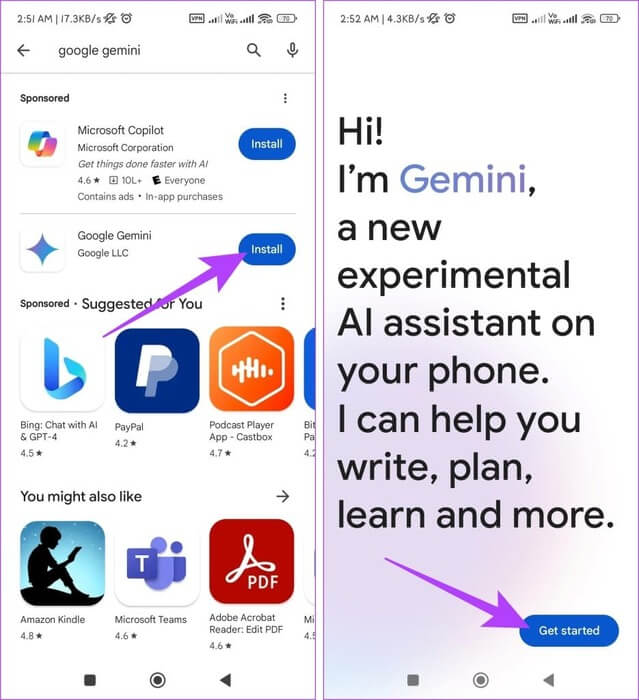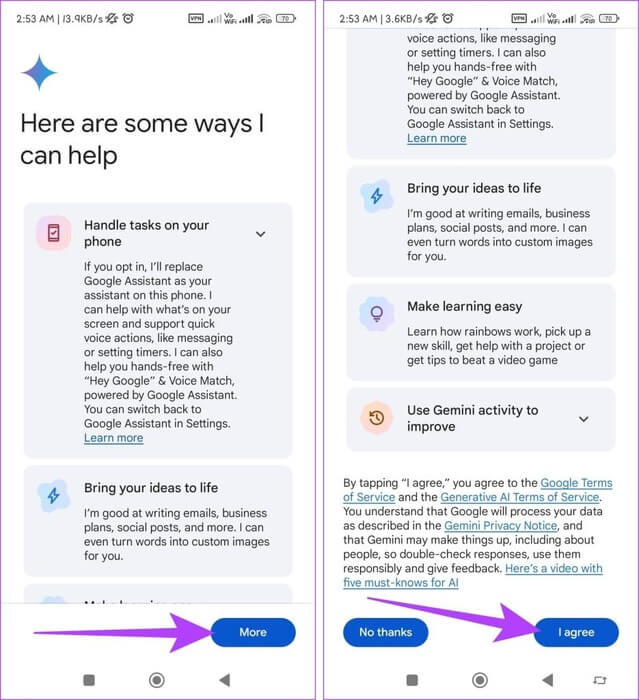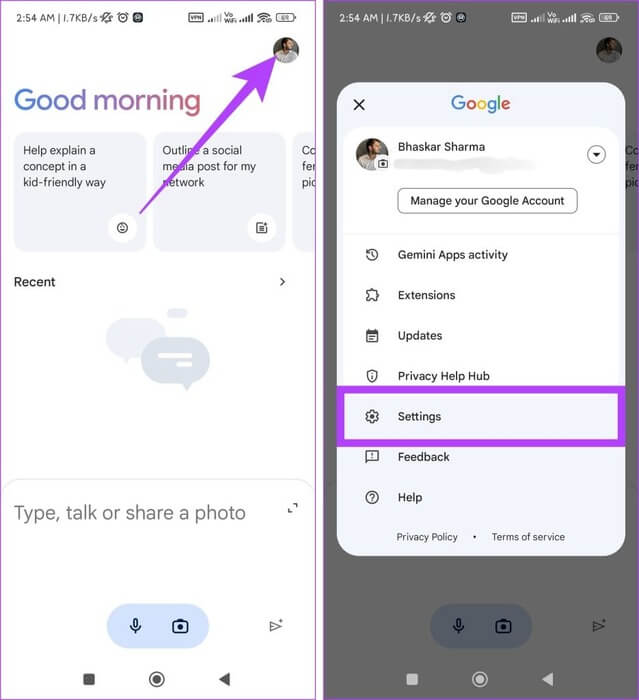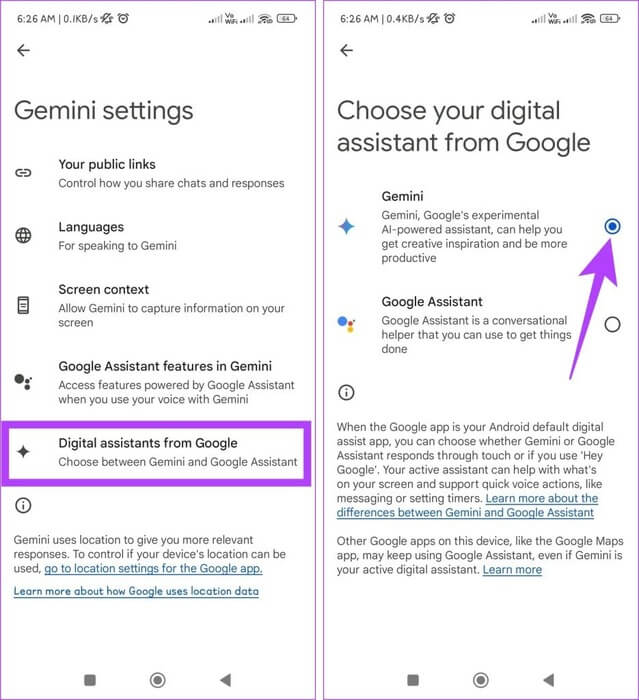كيفية التبديل من Google Assistant إلى Gemini AI على Android
هل سئمت من استجابات Google Assistant المتوقعة وترغب في استكشاف تجارب الذكاء الاصطناعي الأكثر ديناميكية وجاذبية على جهاز Android الخاص بك؟ لا تنظر إلى أبعد من Gemini AI لتغيير الأمور. سنرى في هذا الدليل كيفية التبديل من Google Assistant إلى تطبيق Gemini AI على نظام Android.
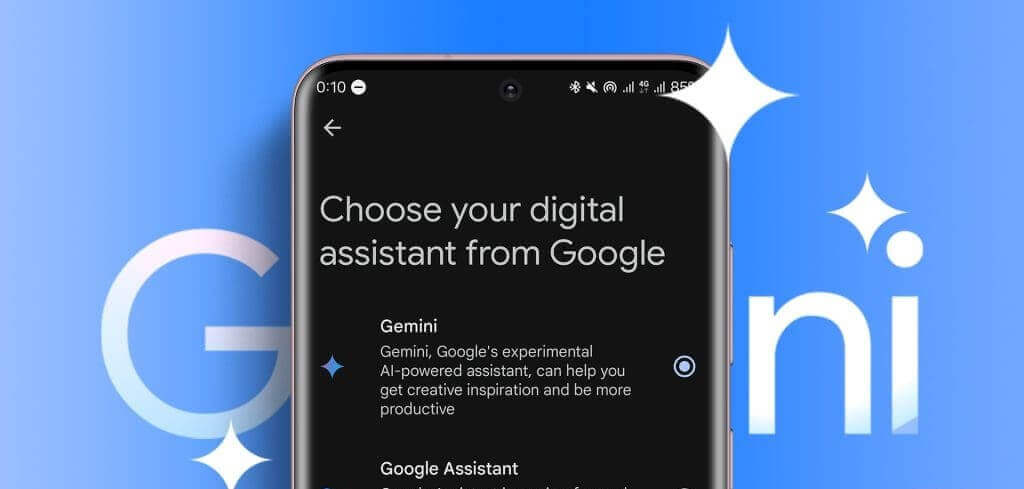
على الرغم من أن هذه الميزة حصرية للمقيمين في الولايات المتحدة، إلا أنه يمكنك استكشافها باستخدام VPN. يمكنك أيضًا المضي قدمًا وتغيير البلد والمنطقة في متجر Google Play للوصول إليها. قبل أن نتعلم كيفية جعل Gemini هو المساعد الافتراضي على Android، دعونا نتحقق أولاً من ماهية Gemini AI.
ما هو Gemini AI
Gemini AI هو نموذج الذكاء الاصطناعي التوليدي من الجيل التالي من Google. يعد نموذج الذكاء الاصطناعي خليفة لـ Google Bard ويتفوق على سابقه. إنه متعدد الوسائط ويمكنه العمل واستخدام أكثر من مجرد نص. علاوة على ذلك، فإن Gemini AI هو خبير في التفكير والتخطيط المتقدم ويفهم أكثر من 40 لغة.
يمكنك استخدام Gemini AI مع عناصر Google، مثل Gmail، وDocs، وSearch. فهو يجعل الكتابة والتنظيم وإنشاء الأشياء أمرًا سهلاً. بالإضافة إلى ذلك، تساعدك أداة الذكاء الاصطناعي على تطوير أفكار جديدة، أو ترجمة المحادثات على الفور، أو الحصول بسرعة على ملخصات للحقائق.
كيفية استبدال Google Assistant بـ Gemini على نظام Android
التزم بالخطوات البسيطة أدناه للتبديل من Google Assistant إلى Google Gemini على جهاز Android الخاص بك:
الخطوة 1: قم بتشغيل تطبيق متجر Play.
الخطوة 2: ابحث عن Google Gemini وانقر على تثبيت. الآن، افتح تطبيق Google Gemini واضغط على البدء.
خطوة 3: اضغط على زر المزيد واقبل الشروط عن طريق تحديد أوافق.
الخطوة 4: في الزاوية اليمنى العليا، اضغط على صورة ملفك الشخصي وانتقل إلى الإعدادات.
الخطوة 5: اختر “المساعدين الرقميين من Google” وتأكد من تحديد Gemini.
كيفية تشغيل تطبيق GEMINI بسرعة للحصول على المساعدة
بمجرد استبدال Google Assistant بـ Gemini، يمكنك استخدام الطرق المذكورة أدناه لتشغيل تطبيق Gemini بسرعة للحصول على المساعدة:
1. استخدام زر الطاقة: اضغط مع الاستمرار على زر الطاقة لمدة 5-7 ثوانٍ لرؤية Google Gemini. يعمل هذا بغض النظر عما إذا كان جهازك مقفلاً أو غير مقفل.
2. استخدام زر الصفحة الرئيسية: اضغط مع الاستمرار على زر الصفحة الرئيسية أسفل الشاشة لمدة تتراوح بين 5 و7 ثوانٍ لفتح Google Gemini. يعمل هذا فقط عندما يكون جهازك مفتوحًا.
القيود المفروضة على استخدام GOOGLE GEMINI عبر Google Assistant
على الرغم من أن Google Gemini قد يكون مثيرًا للاهتمام، إلا أن هناك بعض الجوانب السلبية لاختياره بدلاً من Google Assistant. فيما يلي بعض هذه القيود:
- التكامل المحدود: يعد تكامل Gemini مع الأجهزة المنزلية الذكية وخدمات Google الأخرى حاليًا أقل شمولاً من تكامل المساعد. يمكن أن يحد هذا من قدرته على التحكم في منزلك المتصل أو الوصول إلى بعض ميزات Google بسلاسة.
- المهام المتخصصة: يتفوق المساعد في مهام محددة مثل ضبط المنبهات أو إجراء المكالمات أو تشغيل الوسائط. في حين أن Gemini قد يقدم وظائف مماثلة، إلا أن تركيزه أوسع وقد لا تكون قدراته المخصصة مصقولة بنفس القدر.
- منحنى التعلم: على الرغم من أن كلا الواجهتين سهلتا الاستخدام، إلا أن قدرات Gemini قد تتضمن منحنى تعليمي أكثر حدة للمستخدمين المطلعين على الأوامر والميزات المحددة في المساعد.
- الاستقرار والنضج: كنموذج أحدث، قد يواجه Gemini المزيد من الأخطاء أو السلوك غير المتوقع مقارنة بالمساعد الأكثر نضجًا واختبارًا.
- دعم النظام الأساسي: بينما يدعم كلاهما أجهزة Android، يتميز المساعد بتوافق أوسع مع منصات مختلفة مثل iOS ومكبرات الصوت الذكية والأجهزة القابلة للارتداء. قد يكون هذا الوصول الأوسع مفضلاً لدى البعض.
الأسئلة الشائعة حول استخدام GOOGLE GEMINI
س1. هل يجب أن أستبدل Google Assistant بتطبيق Gemini AI؟
الجواب: يعد هذا تفضيلًا شخصيًا، حيث قد تجد أسلوب المحادثة والتعامل مع المعلومات في Gemini AI أكثر جاذبية من Google Assistant. ومع ذلك، لا يزال Gemini AI قيد التطوير وقد لا يقدم بعد جميع الميزات التي اعتدت عليها.
س2. هل من الآمن استبدال Google Assistant بتطبيق Gemini AI؟
الجواب: ونظرًا لأنه تطبيق تم تطويره بواسطة Google، فهو يعتبر آمنًا بشكل عام. ومع ذلك، تذكر أنه لا يزال في مرحلة الوصول المبكر، لذا تابع بحذر وكن على دراية بالأخطاء أو القيود المحتملة.
س3. هل أحتاج إلى إلغاء تثبيت Google Assistant؟
الجواب: لا، ليس من الضروري إلغاء تثبيت Google Assistant. يمكنك التبديل بين المساعدين حسب تفضيلاتك من خلال إعدادات هاتفك.
س4. هل يمكنني العودة إلى Google Assistant إذا لم يعجبني تطبيق Gemini AI؟
الجواب: نعم، يمكنك بسهولة العودة إلى Google Assistant كمساعدك الافتراضي من خلال إعدادات هاتفك.
اجعل Gemini هو المساعد الافتراضي على Android
نأمل أن تساعدك المقالة أعلاه في التبديل من Google Assistant إلى تطبيق Gemini على جهاز Android الخاص بك. لا يمكننا الانتظار حتى نسمع عن تجربتك مع Google Gemini ومدى تنافسه مع Google Assistant التقليدي.